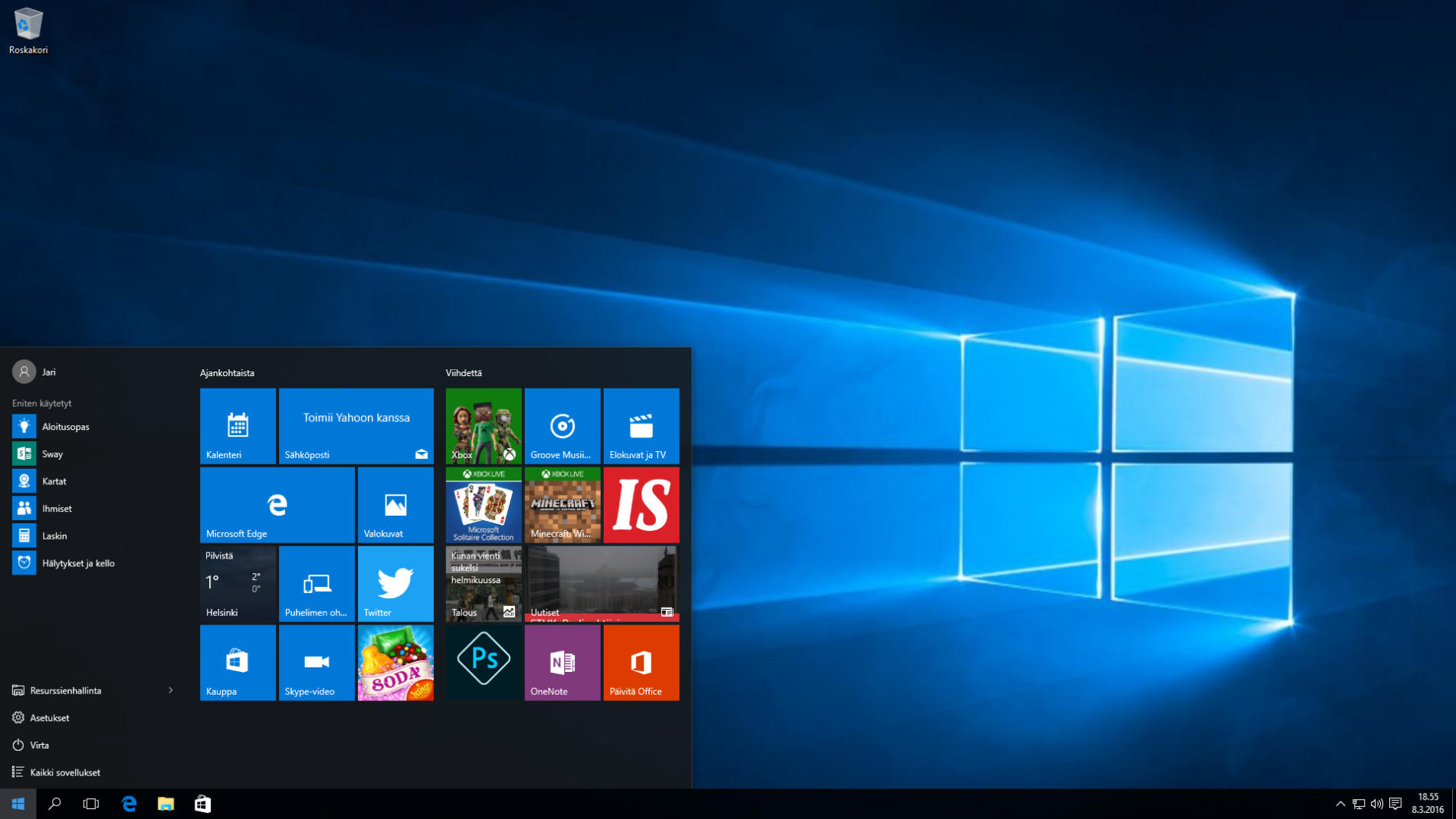
Windows 10 tuki päättyy syksyllä 2025
Windows 10 tuki päättyy 14.10.2025 – Windows 10 käyttäjille tiedossa ongelmia arkeen.
Microsoft on ilmoittanut että Window 10 tuki päättyy 14.10.2025. Tämän jälkeen Microsoft ei enää tarjoa käyttöjärjestelmälle ilmaisia ohjelmistopäivityksiä, teknistä tukea tai tietoturvakorjauksia. Tässä kirjoituksessa kerromme mitä tämä tarkoittaa yritysten kannalta ja kuinka Windows 11 -käyttöjärjestelmään voi siirtyä.
Windows 10 käytön jatkaminen tietää ongelmia arkeen ja kohonnutta riskiä tietoturvaloukkaukselle
Tietoturvariskit puuttuvien tietoturvapäivitysten kautta on ilmeisin ongelma, joka syntyy mikäli yritys jatkaa Windows 10 käyttöä tuen päättymisen jälkeen. Muitakin ongelmia arkeen on luvassa, tässä lista tiivistetysti:
- Tietoturvauhat: Tietoturva-aukkoja ei paikata, se käytännössä tarkoittaa että tekniikoista joilla Windows 10 -järjestelmään voi murtautua tulee pian yleistietoa, eikä tilanteen ehkäisemiseksi voi enää tehdä mitään.
- Yhteensopivuusongelmat ohjelmistoihin: Kun ohjelmistokehittäjät tekevät päivityksiä omiin ohjelmistoihinsa, testataan toimivuus käyttöjärjestelmillä, jotka ovat tuen piirissä. Arjessa voi tulla vastaan tilanne, että esimerkiksi antivirusohjelmisto tai jokin liiketoiminnan tarvitsema ohjelmisto ei yksinkertaisesti enää toimi Windows 10:n kanssa.
- Yhteensopivuusongelmat laitteisiin: Kun hankit esimerkiksi uusia tulostimia, skannereita, kassalaitteitteistoa tai mitä tahansa muuta laitteistoa, niihin ei välttämättä ole saatavilla enää ajureita. Vanhentuneen käyttöjärjestelmän kanssa tiedossa on ongelmia arkeen.
- Ongelmatilanteiden ratkaiseminen: Erilaiset ongelmatilanteet voivat olla hitaita, tai jopa mahdottomia ratkaista.
Windows ja tutut Office -ohjelmistot
Kun Windows 11 -käyttöjärjestelmän tuki päättyy, myös Office -sovellusten päivitykset kyseisellä alustalla lakkaavat. Tämä koskee niin ominaisuus- kuin tietoturvapäivityksiäkin. Wordin, Excelin, Powerpointin ja Outlookin käyttämisen kanssa tiedossa on ongelmia arkeen.
Windows 10 tuki päättyy – Päivitysvaihtoehdot:
- Windows Update: Windows voidaan päivittää Windows 10 versiosta Windows 11 versioon. Usein päivittäminen ei maksa mitään.
- Puhdas asennus: Voimme aloittaa tyhjältä pöydältä ja asentaa koko tietokoneen ”alusta” Windows 11 -käyttöjärjestelmälle.
- Uusi tietokone: Erityisesti vanhempien laitteiden osalta kannattaa harkita kannattaako päivitykseen alkaa kuluttamaan aikaa. Usein kustannustehokas ratkaisu on ottaa suoraan uusi laite, jossa päivitystarvetta ei ole. Mikäli laitekannan elinkaaren suunnittelu ei suuremmin kiinnosta, voit olla kiinnostunut palvelulaitteista.
Tee Windows 11 siirtyminen näin:
1. Nykyiset laitteet: Windows 11 vaatii laitteistolta, siis fyysisiltä komponenteiltä joita tietokoneen sisällä on, hieman enemmän, kuin mitä Windows 10 on vaatinut. Suurimmat fyysiset erot liittyvät laitteen tietoturvallisuuteen. Windows 11 on julkaistu jo vuonna 2021, laitteistovaatimukset on julkaistu jo hyvissä ajoin ennen tätä. Käytännössä kaikki yrityskäyttöön tarkoitetut laitteet ovatkin jo tuolloin täyttäneet Windows 11 -laitteistovaatimukset. Nämä laitteet voidaan siis päivittää 11 -versioon. Tarkasta nykyinen laitekantasi, onko teillä edelleen käytössä laitteita, jotka eivät täytä laitteiston vaatimuksia? Todennäköisesti nämä laitteet kannattaa vaihtaa joka tapauksessa.
2. Päivityssuunnitelma: Laadi aikataulu ja toimenpiteet Windows 11:aan siirtymiselle. Jalo IT:n kokemuksen mukaan noin 1-3 % päivityksistä menee syystä tai toisesta pieleen. Usein ensimmäisen käynnistyksen yhteydessä laitteiston asetukset elävät hieman omaa elämäänsä. Teams -kokouksessa ei välttämättä toimi äänet, kun mikki on mennyt ”ei käytössä” -tilaan asetuksista. Yksittäisten pienten virheiden korjaaminen on onneksi nopeaa.
Suunnitelma sisältää tarvittavan laitteiston uusimisen ja päivitykset, ohjelmistojen yhteensopivuuden tarkistukset, tietojen varmuuskopioinnin varmistamisen, käyttöönoton, sekä henkilöstön koulutuksen uuden käyttöjärjestelmän käyttöön.
3. Varmuuskopiointi: Korostamme varmuuskopioiden tärkeyttä. Mikäli omalle työvälineelle on tallennettuna tärkeitä tiedostoja, ne tulee ehdottomasti varmuuskopioida. Todennäköisyys sille että päivitys menee pieleen on pieni, mutta kuitenkin mahdollinen.
Varmista ennen päivityksiä, että kaikki tärkeät tiedot on varmuuskopioitu työasemilta esimerkiksi yhteiseen Teams -kansioon tai henkilökohtaiseen OneDriveen. Tämä estää tietojen menetyksen mahdollisissa ongelmatilanteissa.
4. Päivityksen toteuttaminen: Mikäli laitteet ovat lisätty laitehallintaan, Windows-työasemille voidaan määrittää päivityskäytännöt, jolloin päivitykset asentuvat määritettyinä aikoina työasemille. Päivityskäytäntöjen avulla uudet Windows-päivitykset asentuvat työasemille porrastetusti. Käytä vaiheittaista lähestymistapaa. Päivitä ensin rajattu määrä laitteita ja seuraa käyttökokemuksia. Päivitä muut laitteet vaiheittain.
Käyttäjät voivat myös ohjeistamaan päivittämään laitteitaan omatoimisesti.
Toimi nyt!
Toimi nyt, sillä syksylle ennakoidaan ruuhkaa päivityksiin liittyen. Suurella todennäköisyydellä esimerkiksi suosituimmat yrityskäyttöön tarkoitetut laitemallit ovat syksyllä loppuunmyytyjä. Laitevalinnoissa joudutaan tekemään epämukavia kompromissejä.
Ota yhteyttä, me autamme suunnitelman ja sujuvan siirtymän kanssa.

Kiinnostuitko?
Lähetä meille viesti, otamme sinuun yhteyttä viimeistään seuraavana päivänä.
Kirjoittaja:
Ville Soikkola
Toimitusjohtaja
Ville on kokenut tietotyön tehostaja ja Microsoft-tuottavuustyökalujen osaaja.


